Seit ein paar Monaten betreibe ich eine eigene Cloud.
Eine Cloud oder cloud-ähnliche Dienste bieten viele Anbieter an. Einige professionell gegen Bezahlung, andere wiederum kostenlos (kostenlos im Sinne von, dass man primär kein Geld dafür bezahlen muss). Bekannt dürften sicherlich die Services der ISPs, Emailprovider oder vorallem von Apple, Google, Amazon oder Dropbox sein. Der Nutzen oder Sinn einer Cloud liegt ja darin immer und überall von jedem Ort mit Internetzugang oder auch über das Mobilfunknetz an die Daten der Cloud zu gelangen und mit diesen arbeiten zu können.
In meinem Fall nutzte ich bis vor ein paar Monaten mein Googlekonto in Verbindung mit meinem Android-Handy.
So konnte ich den Kalender am Computer wie am Handy bearbeiten und via Internet synchronisieren. Selbiges gilt für die Kontakte.
Allerdings empfinde ich die Terminverwaltung bei Google gerade bei sich wiederholenden Terminen (keine Serientermine aber z.B. immer wieder ähnliche Dienste eines Schichtdienstplanes) als sehr mühselig zum einpflegen. Der Umweg mittels Copy & Paste und Import einer Exceltabelle ist zwar leichter aber immer noch nicht komfortabel genug.
Der Service an sich ist toll (Anbieter-unabhängig gesehen). Und wenn man auf ein neues Gerät wechselt braucht man sich um Kontakte- und Terminübertragungen keine Gedanken machen. Was mich an den großen Anboten stört ist oft die Komplexität der Datenschutzerklärung und die Ungewissheit was mit den doch sehr persönlichen Adressdaten, Terminen und Geburtstagen auf den Servern von Google, Apple oder Dropbox im Ausland ohne mein Wissen(!) passiert (Stichwort USA und Patriot Act).
ownCloud
Dann stieß ich auf ein sehr professionelles Projekt. Diese boten einen Cloud Service professionell (für kommerzielle Kunden), wie auch kostenlos als Software für den eigenen (shared) Server für Privatpersonen an (Community-Version).
Kommerziell: https://owncloud.com/ | Twitter. @owncloud
Privat(Community-Version): http://owncloud.org/ | Twitter: @ownclouders
Da meine Webhosting Projekte bei einem Anbieter meines Vertrauens mit sehr guter Leistung und top Support hier in Deutschland stehen, bietet mir (Community-Version) OwnCloud die Möglichkeit eine eigene Cloud auf eigenem Server unter eigener Kontrolle (passend zum Slogan von ownCloud), aber in einem professionell betriebenen, gesicherten und gut betreuten Serverzentrum auf deutschen Boden stehen, zu betreiben.
OwnCloud selbst ist relativ einfach zu installieren und zu konfigurieren. Zu einigen Konfigurationen und Varianten in Bezug auf die Smartphone-Synchronisation werde ich später noch ein paar Tutorials und detailliertere Beschreibungen online stellen. Diese finden sich alle unter dem Artikel-Tag OwnCloud. Das meiste wird bzw. ist aber für den einigermaßen erfahrenen Anwender (andere werden vermutlich keinen eigenen Cloudservice betreiben) intuitiv zu lösen. Ab Version 5.0.5 gibt es noch eine kleine Feinheit aber dazu auch später mehr. Hier zeigte sich das auch bei der Privatversion ein schneller und vorallem kompetenter Support mit Hilfe zur Selbsthilfe betrieben wird. Updates der Cloudsoftware an sich funktionieren meist bequem per One-Click-Verfahren.
Basis-Funktionen der ownCloud
Ich will euch nun kurz die vielfältigen Einsatzmöglichkeiten und Funktionen der ownCloud beschreiben. Teilweise ausführlich und im Stichwortverfahren. Da es sehr viele Möglichkeiten und Optionen gibt beschränke ich mich hier auf die wesentlichen und meiner Meinnung nach wichtigsten Punkte. Mehr Detail-Screenshots finden sich auch am Ende des Artikels.
Datei-Cloud
Über einen gut bedienbaren Dateimanager kann man die Dateein und Ordner auf der Cloud managen, uploaden, ändern, freigeben (für andere Nutzer oder per Link ähnlich wie in Dropbox, optional mit Ablaufdatum und ggf. Passwortschutz). Die Synchronisation der Dateien kann über eine Software für den Computer wie auch mit einer Smartphone-App erfolgen. Man hat hier z.B. die Möglichkeit Bilder der Handykamera (automatisch, optional/auf Wunsch nur bei WLAN-Verbindung) direkt in die Cloud laden zu lassen. Über die App kann man dann auch einzelnen Dateien mit dem Handy snchronisieren, downloaden und abgleichen.
Für den PC gibt es ein Programm das einen Ordner einbinden lässt welche dann mit der Cloud abgeglichen werden. Funktioniert aber größere Dateien (100 MB und mehr) lädt man schneller über die Weboberfläche hoch (wenn man es eilig hat). Ansonsten läuft die Software im Hintergrund und tut ihren Job.
Kalender
Eine der wichtigesten Funktionen der Cloud ist der Kalender. Man kann als Nutzer mehrere unterschiedliche Kalender anlegen, anzeigen oder auch ausblenden lassen. Diese Kalender lassen sich mit dem Smartphone aber auch mit dem PC z.B. mit Thunderbird-Lightning synchronisieren. Auch kann man Kalender mit anderen Nutzern teilen oder einen Lesezugriff per LInk freigeben.
Eine weitere angenehme Funktion ist, das Geburtstage/Jahrestage von Kontakten automatisch mit im Kalender (Web-Version) angezeigt werden, allerdings farblich abgehoben.
Auch in der Webversion lassen die Editionsfunktionen und Optionen an nichts missen. Wobei man Serientermine oder immer wieder gleichlautende Termine sicherlich noch bequemer mit Hilfe von Lightning o.ä. Programmen in wenigen Sekunden in gewohnter PC-Umgegbung anlegt und einfach ohne weiteres zu tun snychronisieren lässt.
Die Synchronisation PC wie Smartphone funktioniert reibungslos und ohne Probleme. EIne Anleitung welchen CalDav-Links man am besten nimmt (auf den ersten Blick scheint man mehrere zur Auswahl zu haben) und welche Android-App bei mir am besten funktioniert folgt in einem der zukünftigen Artikel.
Kontakte
Auch die Kontaktsynchronisation funktioniert reibungslos. Man kann viele unterschiedliche und nützliche Felder und Daten anlegen. Dafür braucht es sogar für die neuste Standard-Android-Verison einen erweiterten Android-Contact-Editor, sofern man Kontakte auf dem Smartphone anlegen oder editieren will, damit auch alle Felder korrekt zur Verfügung stehen.
Auch hier lässt sich z.B. Thunderbird ohne Probleme mit einbinden. Auch für die passende Android-App folgt noch ein passender Artikel in kürze. Die Kontaktansicht in der Webansicht gefällt mir gut und ist prägnant. Kontakte editieren ich am liebsten über das Smartphone oder am Computer. Auch Gruppeneinteilungen lassen sich hier übernehmen oder zuordnen bzw. nutzen. Die Cloud an sich ist hier das was sie sein soll, eine Basis zur Synchronisation und als zuverlässige Austauschplattform. Auch kann man hier wieder mehrere Adressbücher anlegen und/oder teilen, etc…
Tasks
Auch Aufgaben kann man mit der ownCloud verwalten und sogar mit Kategorien/Tags versehen und filtern lassen. Mehr dazu noch weiter unten.
Bilder
Natürlich kann man auch Bilder synchronisieren lassen. Die ownCloud bietet hierfür sogar einen extra Bilder-Browser inkl. Diaschau-Funktion. Die klassische ownCloud-App fürs Smartphone ermöglicht einem sogar mit der Kamera aufgenommen Bilder in die Cloud synchronisieren (wahlweise sofort per Mobilfunktnetz oder nur bei verfügbaren WLAN). So kann man seine Bilder einfach sichern und via Cloud auch auf den PC holen.
Bookmarks
Eine klasse Funktion ist die Bookmark-Funktion. Hier kann man Lesezeichen hinzufügen. Auch diese lassen sich Kategorisieren. Man kann über eine speziellen Button im Browser Seiten direkt hinzufügen ohne manuell die Cloud aufrufen zu müssen. Auch gibt es eine extra App fürs Smartphone über die man die Bookmarks abrufen kann aber auch sehr einfach neue inkl. Tags/Kategorien anlegen kann. So kann man auch Seiten oder Links die man mobil abruft oder mitgeteilt bekommt sichern und später (nochmals) abrufen. Eine Funktion die neben der Kontakte- und Kalender-Funktionen die Nummer drei der besten Funktionen momentan in der Cloud ist. Die mögliche Nummer vier folgt unten bei den Erweiterungen.
Notes / Notizen
Hier kann man Notizen eintragen und mit Tags versehen. Über den Umweg einer Notes-Android-App und entsprechender ownCloud-Android-App Konfiguration kann man diese auch in die Cloud transferieren lassen, wenn man dies möchte.
Musik
Eventuell in der Cloud vorhandene Musik lässt sich in der Weboberfläche nochmals über einen eigenen Musik-Explorer durchsuchen und sogar abspielen.
Konnektivität mit dem Computer oder dem Smartphone
Mit dem Computer und mit dem Smartphone lässt sich die Cloud sehr einfach synchronisieren und verwalten. Im Alltag und unkompleziert. Einzig was (noch) fehlt, ist meiner Meinung nach eine Android-App die die Aufgaben (Tasks) der Cloud und mit dem Smartphone synchronisiert. Bisher gibt es hierfür (noch) keine App wie es scheint. Alles andere integriert sich nach einmaliger Konfiguration perfekt und wie ein unsichtbares Backoffice in den Arbeitsalltag, genauso wie es sein soll. Einfach und ohne großartige Umstände.
Erweiterungen und geplante Funktionen
Für die ownCloud gibt es noch viele weitere Anwendungen (Apps) für innerhalb der OwnCloud welche man wie Plugins oder Erweiterungen dazuschalten kann. So kann man die Cloud mit anderen Cloud-Services verbinden oder weitere nützliche Funktionen hinzufügen. Diese werden von verschiedensten Leuten programmiert, wie man es auch den Mozilla-Plugins kennt.
Als Beispiel möchte ich hier ein RSS-Reader-„Plugin“ nennen. Hier kann man die Cloud als persönlichen Feedreader (bspw. als Alternative für den bald eingestellten GoogleReader) nutzen. Diesen werde ich sicher testen und sollte er gut funktionieren wird er meine Nummer 4 der am liebsten genutzen Funktionen dieser Cloud (und es könnte einen Artikel dazu geben).
Smartphone-Apps
Welche Smartphone-App man für welche (Wunsch-)Funktion braucht oder nutzen kann, darüber mehr in einem eigenen Artikel, inkl. entsprechender Erläuterung.
Eine Kurzversion zu den Apps findet sich hier: https://rdpfleger.de/2013/05/06/eigene-cloud/comment-page-1/#comment-9409
- Login – ownCloud
- Dateiexplorer – ownCloud
- Datei Optionen – ownCloud
- Datei teilen – ownCloud
- Contacts – ownCloud
- Kontaktkarte – ownCloud
- Contacts Optionen – ownCloud
- Contacts – CardDav-Link – ownCloud
- Calendar – ownCloud
- Terminbearbeitung – ownCloud
- Serientermine – ownCloud
- Termin freigeben – ownCloud
- Calendar Optionen allgemein – ownCloud
- Calendar CalDavButton – ownCloud
- Calendar CalDavButtton & Link – ownCloud
- Calendar-Button-Lesezugriff (iCal)
- Bilderbrowser – ownCloud
- Bookmarks – ownCloud
- Bookmarks bearbeiten – ownCloud
- Bookmarks Optionen und Bookmarklet – ownCloud
- Notizen – ownCloud
- Aufgabenverwaltung – ownCloud
- Musikbrowser und Player – ownCloud
- allgemeines Optionsmenu – ownCloud
- (optionale) Apps(=Anwendung in[!] der Cloud) – ownCloud
- Nutzereinstellungen – ownCloud
- Nutzerverwaltung – ownCloud
Sämtliche Grafiken in diesem Artikel stammen aus selbst erstellten Screenshots der selbstgehosteten OwnCloud-Software Version 5.0.5 oder von selbst genutzter Software auf meine eigenen Computer. Geschützte Marken/Produkt/Firmennamen oder Logos die z.B. die Software ggf. anzeigt (und somit ggf. auf den Screenshots zu sehen sind) sind weiterhin als geschützt anzusehen. Die Rechte hierfür liegen bei den jeweiligen Rechte-Inhabern. Selbiges gilt für die Erwähnung von evtl. geschützen Begriffen im Text.
ShortUrl für diesen Beitrag: http://s.rdpfleger.de/oc-130506

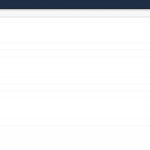

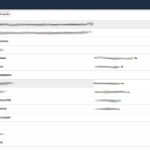

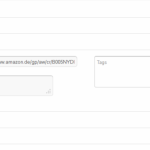
















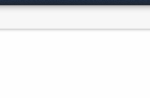




Pingback: Ein ” Familien / Gruppen – Schichtplaner ” mit mehreren Schichten pro Tag&Person + Synchronisation via ownCloud auf mehrere Smartphones | RDPfleger
Für Android nutze ich:
Contact Editor Free bzw. Pro (damit man auch alle Datensätze bearbeiten kann und es dann passt) anstelle dem normalen Contact Editor.
CardDav-Sync und CalDav-Sync (beide von Marten Gajda – http://dmfs.org )
Welche Notizenapp ist denn zu empfehlen, die ich unter Windows und Android mit der selben Datenbasis benutzen kann und jeweils mit Owncloud zu synchronisieren?
Vielen Dank im Voraus und Liebe Grüße!
So aus dem Stegreif und dem Urlaub:
Unter Windows (mit derselben Datenbasis) kann ich Dir nicht helfen. Auf dem (alten) Handy hatte ich glaube ich OneNote oder so ähnlich.
Wird einem aber wenn man die Contact und Calendar-Sync-Apps installiert empfohlen als kompatibel.
Wenn ich dazu komme schaue ich mal nach.
Für OwnCloud Bookmarks gibts sogar eine extra App.
Unter welcher Distri betreibst Du deine Cloud und bei wem hostest Du das?
Wenn Du mit Distri die Version meinst, es ist natürlich die Communityversion. Die Softwareversion ist die momentan aktuellste (5.0.5):
Gehostet dort wo auch alle meine anderen Seiten liegen (siehe Link rechts in der Sidebar).
Ich habe mir vor ein paar Monaten auch schon überlegt owncloud auf dem Server zu installieren. Nett wäre es natürlich schon, aber für die paar Daten die ich in der Cloud „lagere“ rentiert sich das einfach nicht. Notfalls hab ich ja bei meinem Webhoster auch die Möglichkeit Dateien in der „Webdisk“ abzulegen.
Wie sieht es denn mit den Updates von owncloud aus. Gibts einen automatischen Updater ähnlich wie bei WordPress oder muß beim jedem Update händisch einiges geändert werden was massig Zeit verschlingt.
Wie schon oben im Text geschrieben funktionieren die Updates per One-Klick. Sobald ein Update verfügbar ist, wird im Adminpanel ein Button freigegeben. Ein Klick darauf und das Update wird selbstständig installiert. Also noch einfacher als bei WordPress wo man ja noch FTP-Zugangsdaten usw… eingeben muss.
Nur bei einem Update hatte ich bisher „Probleme“ bei der danach anstehenden Authentifizierung (Login) bei Android-App-Synchronisationen. Hier konnte mir der Support aber sehr zügig eine Seite mit ein paar Zeilen Code empfehlen, die innerhalb von 3 Minuten eingefügt waren und danach lief wieder alles problemlos. Dazu habe ich auch noch vor einen kleinen Artikel zu verfassen, falls es anderen auch so geht.
Das ist denke ich wie bei anderen Programmen auch, manchmal bringen Updates auch neue Bugs mit die aber leicht oder aber mit dem nächsten Update wieder ausgemerzt sind. So zumindest mein Eindruck auf dieses einzige Problem bisher. Ohne es negativ zu meinen, aber da hat mir WordPress und seine Plugins in vergleichbaren Zeiträumen manchmal „mehr Arbeit“ bereitet.
Ach ja, wie gesagt ich nutze es gar nicht so für Daten im Sinne von Dateien sondern wirklich meist nur für Kalender- und Kontaktdaten-Synchronisationen bzw. ggf. noch für Lesezeichen.
Falls Du willst können wir uns gerne mal treffen und Du kannst bei meiner Cloud mal hinter die Kulissen blicken und ich kann Dir ein paar Dinge zeigen. (Jetzt bräuchte es dann nur wiedermal einen passenden Termin 😉 )
Ach ja. Alternativ einen Nutzeraccount. Hatte ich im Artikel gar nicht erwähnt. Man kann ja mehrere Nutzeraccounts und Speicherplatzkontingente zuweisen.
Selbst der Admin sieht nicht die Daten oder Dateien der anderen Nutzeraccounts. Er hat keinerlei Zugriffsmöglichkeiten. Also bleibt hier Privatsphäre gewahrt.
Die einzige Möglichkeit die ein Admin theoretisch hätte, wäre das Nutzerpasswort neu zu vergeben (=ändern) und sich dann unter dem anderen Nutzernamen mit neuem Passwort einzuloggen. Das merkt dann sehr schnell aber der Nutzer weil sein gewohntes Passwort nicht mehr funktioniert…..
Habe z.B. ein Konto für einen Freund bei mir Laufen der es auch für Kontakte und Kalender und ein paar Dateien nutzt. Macht man natürlich nur im Freundes und Bekanntenkreis, da man ja nicht fremde Leute auf dem eigenen Server haben will, welche ihn dann evtl. für illegales nutzen (Filesharing im illegalen nutzen z.B.). Also wenn Du einen Nutzer-Account willst, sag bescheid. Egal ob zum testen oder „dauerhaft“. Platz und Ressourcen hätte ich genug.
Der Nutzer kann aber natürlich sagen/einstellen ich will dies oder jenes für einen anderen Nutzer freigeben oder teilen. Muss extra ausgewählt werden (pro Kalender/Adressbuch/Termin/Datei/….). Standard ist das nichts freigegeben ist.